Vytvořte jednu vlastní svařovanou síť pro výrobu jedinečné výztuže konstrukčních stěn nebo konstrukčních podlah.
Vytvoření vlastní svařované sítě
- Nejprve je nutné definovat parametry používané ke generování vlastních svařovaných sítí. Kliknutím na kartu Prefabrikát
 panel Výztuž
panel Výztuž 
 (CFS Konfigurace) otevřete dialog Konfigurace vlastní svařované sítě.
(CFS Konfigurace) otevřete dialog Konfigurace vlastní svařované sítě.
- Zkontrolujte a upravte následující parametry. Sestavy výztuží, které tyto parametry nesplňují, nebudou převedeny na síť.
- Maximální délka VSS: Určuje maximální délku vlastní vyztužovací svařované sítě.
- Minimální délka VSS:Určuje minimální délku vlastní vyztužovací svařované sítě.
- Maximální šířka VSS: Určuje maximální šířku vlastní vyztužovací svařované sítě.
- Minimální šířka VSS: Určuje minimální šířku vlastní vyztužovací svařované sítě.
- Maximální délka drátů: Určuje maximální délku drátu výroby ve vlastní vyztužovací svařované síti.
- Minimální délka drátů: Určuje minimální délku drátu výroby ve vlastní vyztužovací svařované síti.
- Přírůstek ve směru osy X: Určuje odsazení vlastní vyztužovací svařované sítě ve směru osy X. Bod počátku
- Přírůstek ve směru osy Y: Určuje odsazení vlastní vyztužovací svařované sítě ve směru osy Y. Bod počátku
- Maximální průměr u bodového svaru: Určuje maximální průměr drátů výroby v bodu svaru ve vlastní vyztužovací svařované síti.
- Minimální přesah: Určuje minimální přesah drátu na hraně vlastní vyztužovací svařované sítě.
- Platné průměry drátů: Určuje platné velikosti výztuží požadované ke generování vlastní vyztužovací svařované sítě.
- Minimálně dva bodové svary pro drát: Určuje, že drát musí mít ve vlastní vyztužovací svařované síti alespoň dva body svaru.
- Načrtněte instance výztuže pro návrh vlastní svařované sítě v konstrukční stěně nebo desce. Dodržujte následující pokyny:
- Výztuž musí vyhovovat všem omezením v dialogu Konfigurace vlastní svařované sítě.
- Vlastní svařované sítě je možné vygenerovat ze sestav výztuží, které mohou obsahovat sady výztuží i jednotlivé výztuže.
Poznámka: Toto se týká také rozdílného rozložení a volného tvaru výztuže.
- Celá výztuž v návrhu musí být načrtnuta nebo umístěna ve stejné rovině.
- Vyberte celou výztuž, ze které se má stát svařovaná síť.
- Klikněte na kartu Upravit | Konstrukční výztuž
 panel Vytvořit
panel Vytvořit 
 (Vytvořit sestavu).
(Vytvořit sestavu).
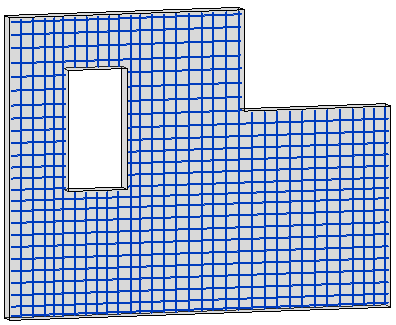
- V dialogu Nová sestava upravte výchozí hodnotu v poli Název typu a potom klikněte na tlačítko OK.
- Vyberte novou sestavu výztuže.
- Klikněte na kartu Prefabrikát
 panel Výztuž
panel Výztuž 
 (vlastní svařovanou síť).
(vlastní svařovanou síť).
- Na panelu možností klikněte na tlačítko pro dokončení.
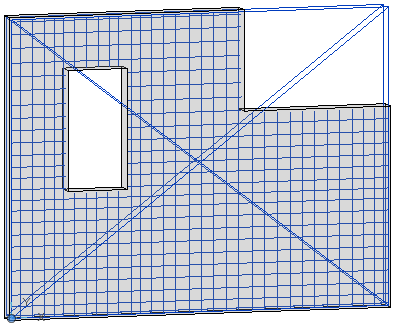
- Sestava výztuže se převede na svařovanou síť s dráty umístěnými podle vlastního návrhu. Nová síť je také k dispozici v seznamu Výběr typu, aby ji bylo možné rychle umístit do jiných konstrukčních stěn nebo desek v modelu.
Úprava vlastní svařované sítě
- Vyberte vlastní vyztužovací svařovanou síť.
- Klikněte na kartu Prefabrikát
 panel Výztuž
panel Výztuž 
 (vlastní svařovanou síť). Vlastní síť bude převedena zpět do zdrojové sestavy výztuže.
(vlastní svařovanou síť). Vlastní síť bude převedena zpět do zdrojové sestavy výztuže.
- Upravte výztuž a sestavu tak, jak potřebujete.
- Klikněte znovu na kartu Prefabrikát
 panel Výztuž
panel Výztuž 
 (vlastní svařovanou síť) a proveďte převod zpět na vlastní vyztužovací svařovanou síť. Upravená výztuž a sestava musí opět splňovat výše uvedené požadavky, jinak nebude převedena správně.
(vlastní svařovanou síť) a proveďte převod zpět na vlastní vyztužovací svařovanou síť. Upravená výztuž a sestava musí opět splňovat výše uvedené požadavky, jinak nebude převedena správně.
Poznámka: Pomocí zaškrtávacího políčka Převést na vlastní svařovanou síť na kartách Ocelová tyč v dialozích Typ výztuží ploch stěn prefabrikátů a Typ výztuží ploch desek prefabrikátů si můžete si vytvořit vlastní svařovanou síť.
Poznámka: Svařované sítě a vlastní svařované sítě můžete zobrazit ve 3D pohledech jako tělesa nebo nezakryté. Postup:
- Vyberte svařovanou síť.
- Na paletě Vlastnosti klikněte na tlačítko pro úpravu stavů viditelnosti pohledů.
- V dialogu Stavy viditelnosti pohledu typu svařované sítě vyberte 3D pohled, ve kterém chcete svařovanou síť zobrazit nezakrytou nebo jako těleso.
Všimněte si, že možnosti viditelnosti souvisejí s instancí a nesouvisejí s typem. Proto byste měli vybrat všechny instance, kterým byste chtěli nastavit objemové nebo nezakryté reprezentace.